Zakázanie antivírusu by malo vynútiť konfiguráciu
- Ak sa Roblox zasekne pri konfigurácii, keď sa ho pokúšate aktualizovať, môže to byť spôsobené problémami s aplikáciou.
- Tento problém môžete rýchlo vyriešiť pomocou spoľahlivej siete VPN.
- Odinštalovanie a preinštalovanie Robloxu je ďalšou účinnou opravou, ktorú môžete vyskúšať.

XNAINŠTALUJTE KLIKNUTÍM NA STIAHNUŤ SÚBOR
- Stiahnite si Restoro PC Repair Tool ktorý prichádza s patentovanými technológiami (dostupný patent tu).
- Kliknite Spustite skenovanie nájsť problémy so systémom Windows, ktoré by mohli spôsobovať problémy s počítačom.
- Kliknite Opraviť všetko na opravu problémov ovplyvňujúcich bezpečnosť a výkon vášho počítača.
- Restoro bol stiahnutý používateľom 0 čitateľov tento mesiac.
Roblox je jednou z najpoužívanejších platforiem hráčmi. S platformou však veci nie sú vždy hladké, pretože niektorí používatelia sa na to sťažujú Roblox je zaseknutý v nekonečnej konfiguračnej slučke.
To robí aplikáciu zbytočnou, pretože sa do nej nebudete môcť dostať. Ak sa aj vy zaoberáte týmto problémom, riešenia v tejto príručke vám pomôžu presadiť konfiguráciu.
Prečo sa Roblox zasekol pri konfigurácii?
Nižšie sú uvedené niektoré z možných dôvodov, prečo sa Roblox môže zaseknúť pri konfigurácii na vašom počítači:
- Antivírusové rušenie: Často sa to stáva, pretože váš antivírusový softvér blokuje konfiguráciu. Proces môžete pretlačiť vypnutím resp odinštalovanie antivírusu.
- Problémy s polohou: Tento problém sa môže vyskytnúť v dôsledku problémov s vašou aktuálnou polohou. Čo tu musíte urobiť, je použiť a dôveryhodná sieť VPN.
- Poškodená vyrovnávacia pamäť aplikácie: Ak je vyrovnávacia pamäť Roblox poškodená, môže to spôsobiť problémy s konfiguráciou. Tu by malo stačiť vymazanie vyrovnávacej pamäte aplikácie.
Ako môžem opraviť Roblox, ak sa zasekol pri konfigurácii?
Nižšie sú uvedené niektoré zo základných krokov na riešenie problémov, ktoré je potrebné vyskúšať pred vykonaním zmien v počítači v snahe vyriešiť tento problém:
- Reštartujte počítač.
- Skontrolujte svoje internetové pripojenie.
1. Zakázať/odinštalovať antivírus
- Stlačte tlačidlo Windows kľúč, typ vírusa vyberte Ochrana pred vírusmi a hrozbami.
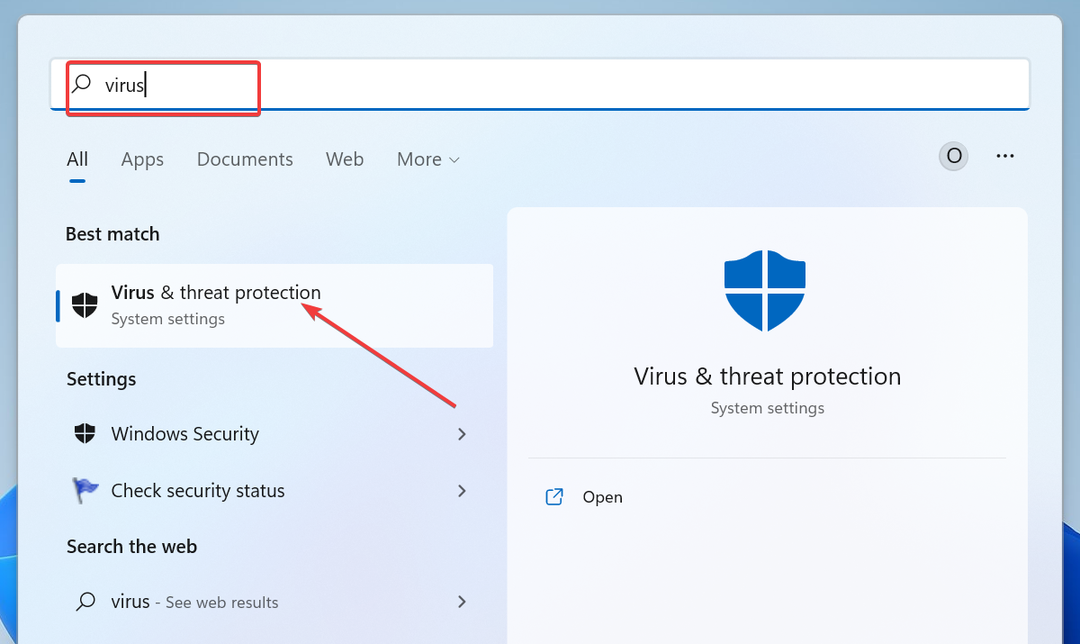
- Kliknite na Spravovať nastavenia odkaz.
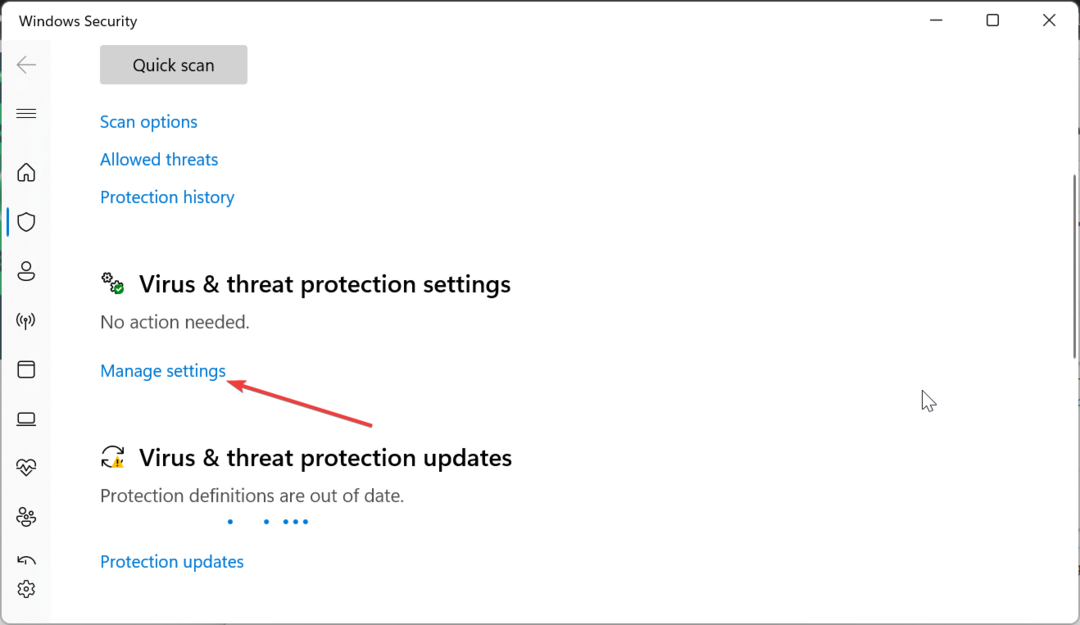
- Teraz prepnite prepínač na Ochrana v reálnom čase dozadu, aby ste ho deaktivovali.
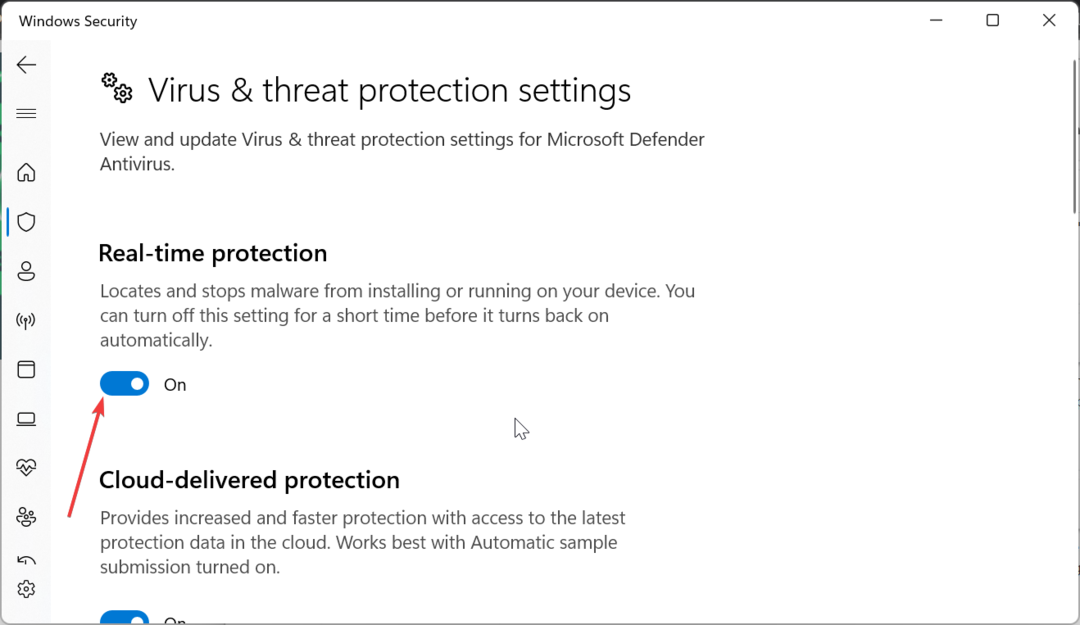
- Ak používate antivírus tretej strany, kliknite pravým tlačidlom myši na jeho ikonu na paneli úloh a vyberte Zakázať.
- Ďalej, ak zakázanie tretej strany nefunguje, stlačte tlačidlo Windows kláves + R, typ appwiz.cpla kliknite na tlačidlo OK.
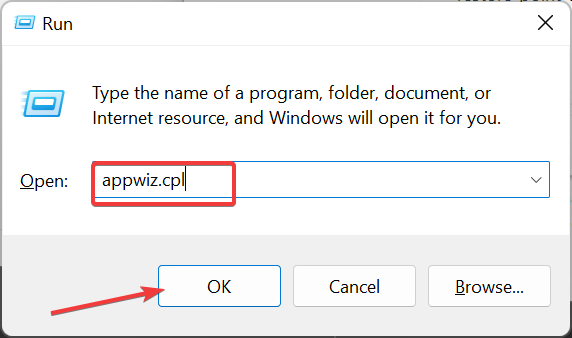
- Kliknite pravým tlačidlom myši na aplikáciu a vyberte Odinštalovať možnosť.
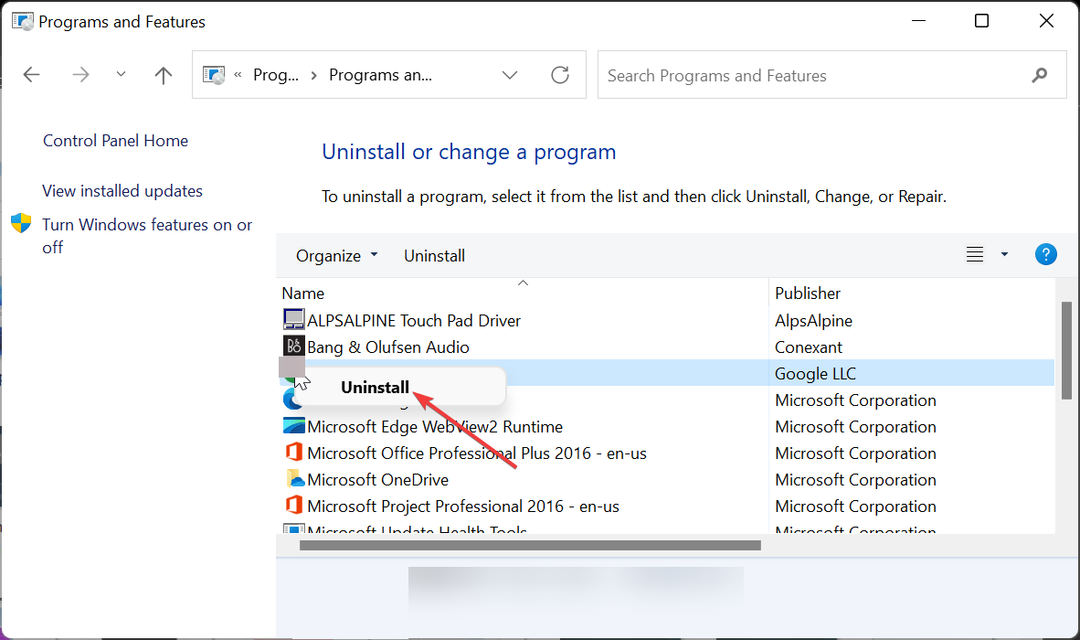
- Nakoniec dokončite proces podľa pokynov na obrazovke.
Prvá vec, ktorú môžete vyskúšať, ak sa Roblox zasekol pri konfigurácii, je skontrolovať, či ho neblokuje váš antivírus. Pre istotu môžete bezpečnostný softvér dočasne vypnúť.
Ak to nefunguje, musíte odinštalovať antivírus tretej strany a znova spustiť Roblox.
- SDL2.dll sa nenašiel: Ako ho opraviť alebo znova stiahnuť
- rbxfpsunlocker.dll: Čo to je a ako to stiahnuť
- Kód chyby 264 v Roblox: 3 spôsoby, ako to opraviť
2. Použite sieť VPN
Problémy s polohou sú jedným z hlavných dôvodov, prečo sa Roblox môže zaseknúť v nekonečnej konfigurácii. Našťastie to môžete obísť pomocou špičkovej služby VPN.
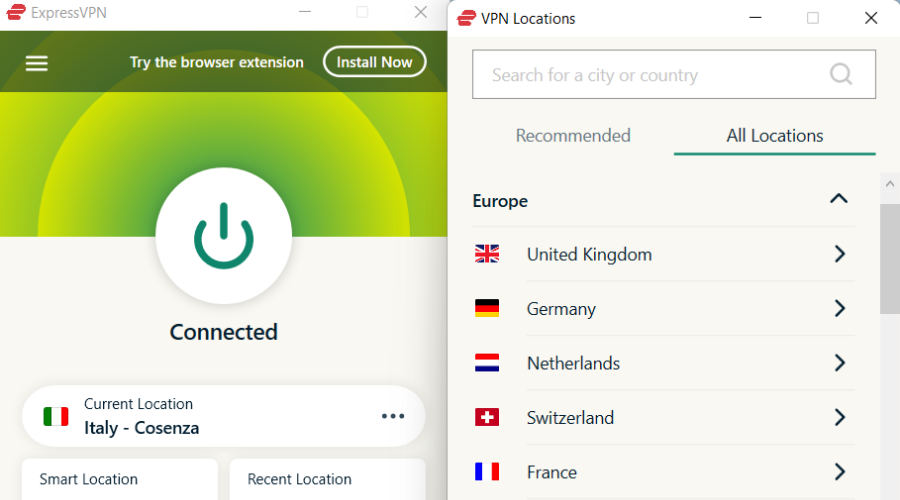
ExpressVPN je vynikajúci softvér, ktorý vám umožňuje prepínať medzi miestami pomocou niekoľkých kliknutí myšou.
Tip odborníka:
SPONZOROVANÉ
Niektoré problémy s počítačom je ťažké vyriešiť, najmä pokiaľ ide o chýbajúce alebo poškodené systémové súbory a úložiská vášho systému Windows.
Určite použite vyhradený nástroj, ako napr Fortect, ktorý naskenuje a nahradí vaše poškodené súbory ich čerstvými verziami zo svojho úložiska.
Môže vám tiež umožniť obísť akékoľvek obmedzenie polohy bez toho, aby ste boli zistení, a bez problémov vyriešiť väčšinu problémov súvisiacich s polohou.
ExpressVPN má navyše bleskové rýchlosti, ochranu DDoS a neobmedzenú šírku pásma, aby ste z herného zážitku vyťažili maximum.

ExpressVPN
Hrajte Roblox s bleskovo rýchlymi rýchlosťami, silným zabezpečením a vôbec bez obmedzovania šírky pásma.3. Vymažte vyrovnávaciu pamäť aplikácie
- Stlačte tlačidlo Windows kláves + R, typ %dáta aplikácie%a kliknite na tlačidlo OK.
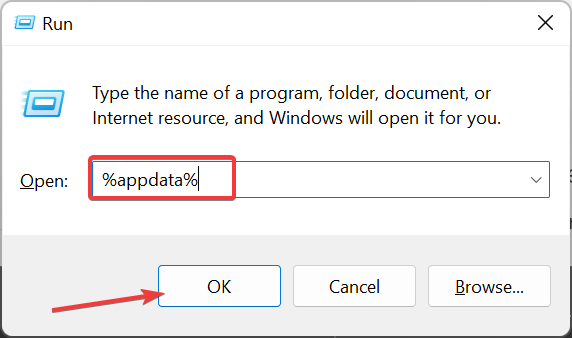
- Kliknite na Dáta aplikácie odkaz v hornej časti.
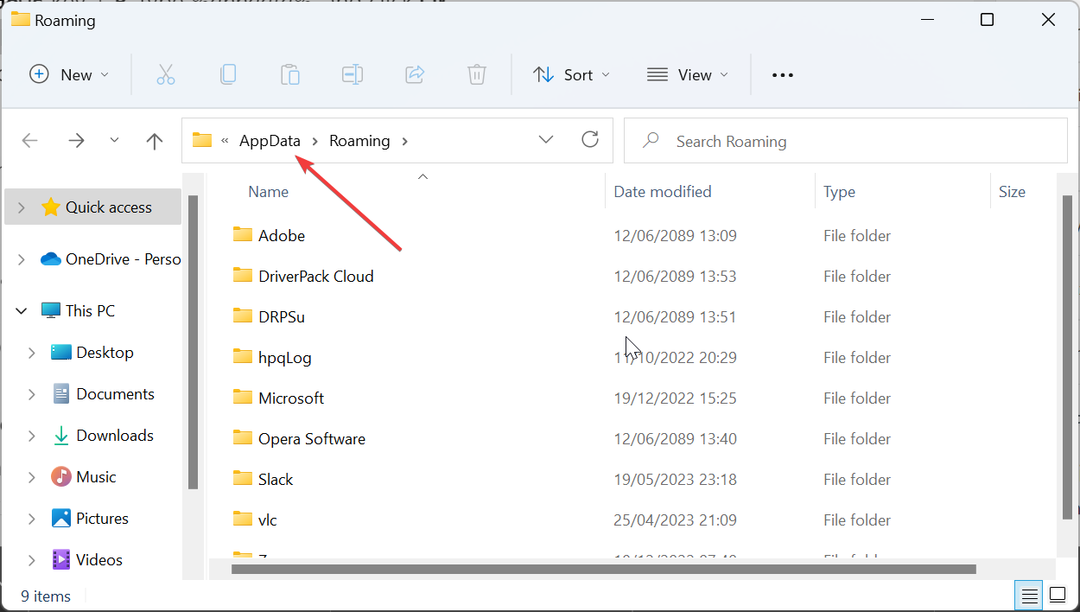
- Teraz dvakrát kliknite na Miestne priečinok, aby ste ho otvorili.
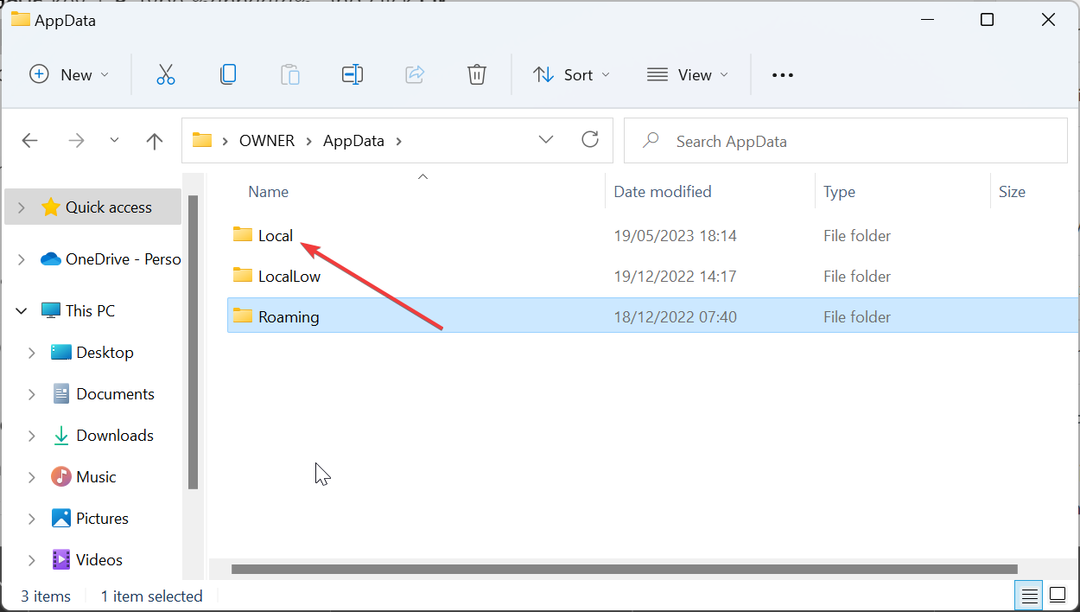
- Nakoniec kliknite pravým tlačidlom myši na Roblox priečinok a vyberte Odstrániť.
Ak sa Roblox zasekne pri konfigurácii, keď sa ho pokúšate aktualizovať, môže to byť spôsobené problémami s vyrovnávacou pamäťou vašej aplikácie.
Takže musíte vymazať vyrovnávaciu pamäť Roblox a reštartovať proces aktualizácie.
4. Preinštalujte Roblox
- Stlačte tlačidlo Windows kľúč, typ ovládaniea vyberte Ovládací panel.
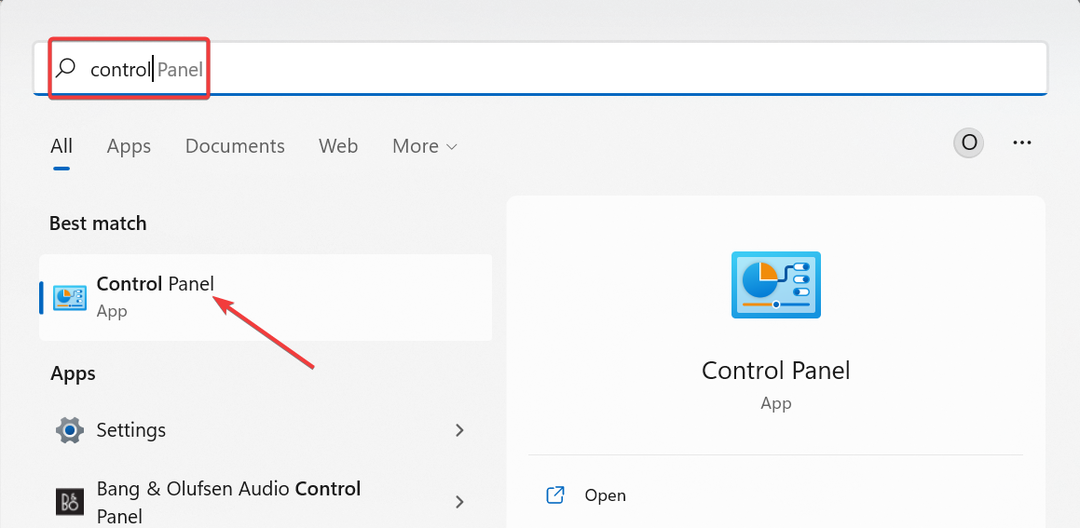
- Teraz kliknite Odinštalujte program pod programy možnosť.
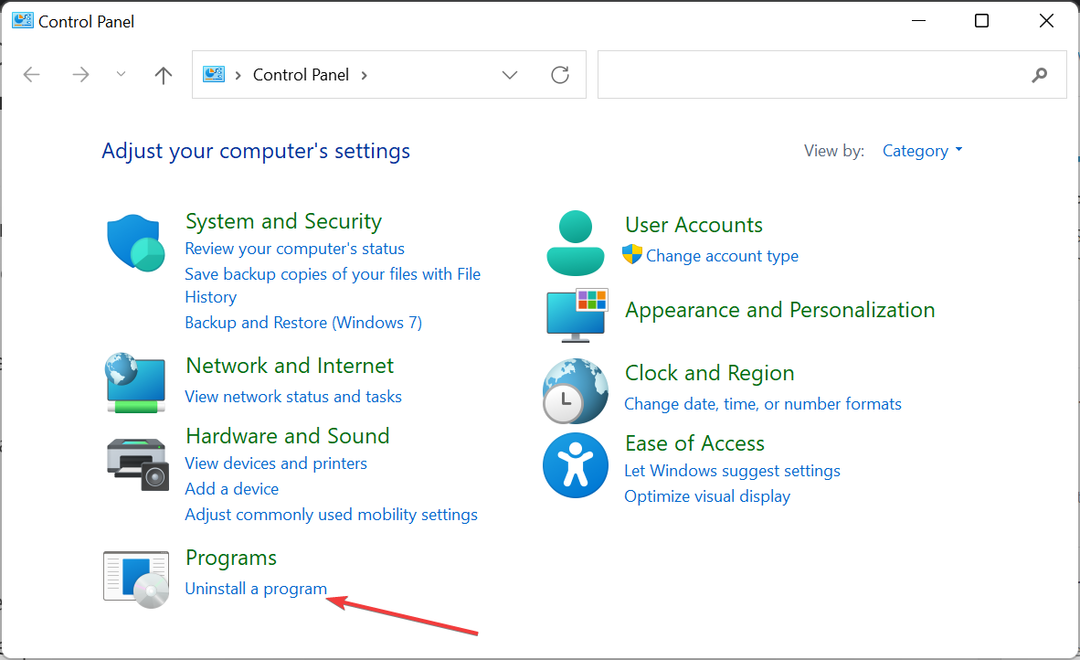
- Ďalej kliknite na Roblox možnosť a vyberte Odinštalovať na vrchu.

- Dokončite proces odinštalovania podľa pokynov na obrazovke.
- Nakoniec prejdite na oficiálnu webovú stránku a stiahnite si najnovšiu verziu aplikácie.
Ak Roblox zostane pri konfigurácii zaseknutý, musíte aplikáciu odinštalovať. Tým by sa mali odstrániť problémy, ktoré bránia procesu aktualizácie.
Po dokončení procesu odstránenia musíte prejsť na oficiálnu webovú stránku a stiahnuť si najnovšiu verziu aplikácie.
Dosiahli sme koniec tejto príručky o odstránení problému Roblox pri konfigurácii. Domnievame sa, že by ste teraz mali byť schopní problém vyriešiť za predpokladu, že budete pozorne postupovať podľa krokov.
Ak chcete vedieť, najrýchlejší spôsob aktualizácie Roblox na vašom PC, pozrite si nášho komplexného sprievodcu.
Neváhajte a dajte nám vedieť riešenie, ktoré vám pomohlo vyriešiť tento problém, v komentároch nižšie.
Stále máte problémy?
SPONZOROVANÉ
Ak vyššie uvedené návrhy nevyriešili váš problém, váš počítač môže mať vážnejšie problémy so systémom Windows. Odporúčame zvoliť riešenie typu všetko v jednom Fortect efektívne riešiť problémy. Po inštalácii stačí kliknúť na Zobraziť a opraviť tlačidlo a potom stlačte Spustite opravu.

